Nagłówek i stopka to integralne elementy dokumentu tworzonego w programie Word 2007 znajdujące się odpowiednio w jego górnej i dolnej części (zajmują fragment miejsca przeznaczony na marginesy). Umieszcza się w nich takie informacje jak tytuł tworzonego właśnie dokumentu, datę i godzinę, czy numer strony. Od tej pory elementy te będą dodawane na każdej nowej stronie, a niektóre informacje (np. właśnie numer strony) będą zmieniać się w sposób automatyczny, co ułatwi pracę nad dokumentem.
W celu wstawienia nagłówka i/lub stopki do dokumentu na wstędze Wstawianie w sekcji Nagłówek i stopka klikamy na odpowiedni przycisk - Nagłówek jeśli chcemy wstawić nagłówek lub Stopka jeśli wstawiamy stopkę (na obrazku zaznaczone czerwoną ramką).
Po naciśnięciu wybranego przycisku rozwinie się menu, w którym wybierzmy interesujący styl elementu i kliknięciem wstawimy go na stronę.
Automatycznej zmianie na Narzędzia nagłówków i stopek - Projektowanie uległa poprzednia wstęga, dzięki temu mamy dostęp do opcji edycyjnych nagłówka/stopki. Ponadto możemy zauważyć, że każdy szablon ma specjalne, łatwe do zmiany pola, informujące o ich przeznaczeniu. Wystarczy pojedyncze kliknięcie aby rozpocząć ich edycję.
W łatwy sposób dodamy własne pola edycyjne. W tym celu klikamy przycisk Szybkie części a następnie opcję Właściwości. W rozwiniętym menu wyszukujemy interesujące pole np. Firma, aby wpisać w nim nazwę naszej firmy.
Automatycznie wstawimy również pola związane z datą i czasem. W sekcji Wstawianie klikamy na przycisk Data i godzina.
W oknie, które się pojawi wybieramy interesujący nas format wyświetlenia czasu i daty a następnie klikamy na OK.
W nagłówku i stopce może znaleźć się także zdjęcie czy obiekt Clip Art. Wstawimy je za pomocą przycisków znajdujących się w sekcji Wstawianie wybierając odpowiednio Obraz lub Obiekt clipart.
Możemy również zmienić pozycję nagłówka względem początku strony lub stopki względem jej końca wykorzystując opcje w sekcji Położenie. Wpisując lub wybierając za pomocą strzałek odpowiednią wielkość określimy ich położenie.
Jeśli wszystkie wykonane zmiany nam odpowiadają możemy zakończyć edycję nagłówka i stopki. W tym celu klikamy na przycisk Zamknij nagłówek i stopkę lub klikamy klawisz [Esc]. W ten sposób powrócimy do podstawowej edycji dokumentu.

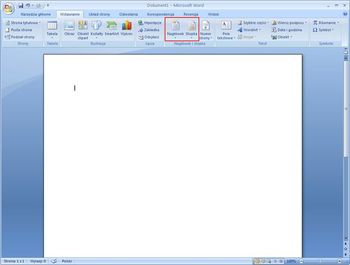
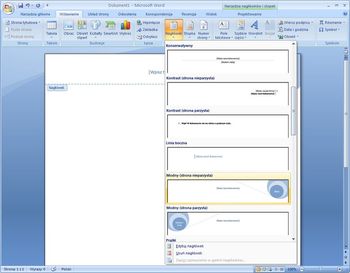
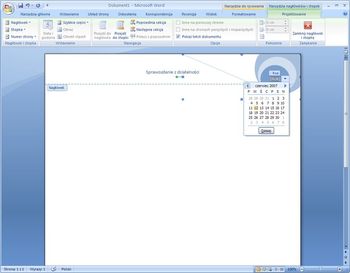
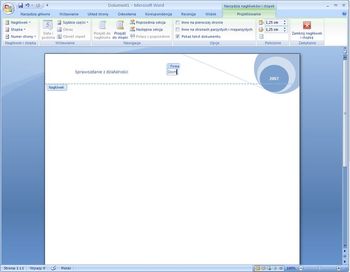
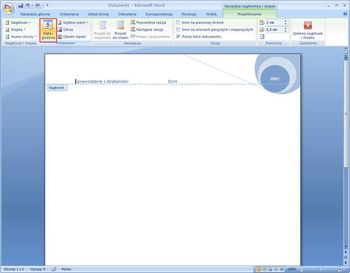
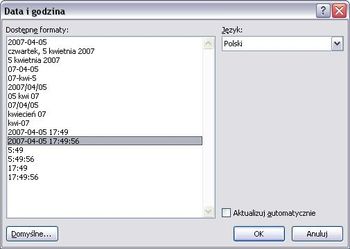
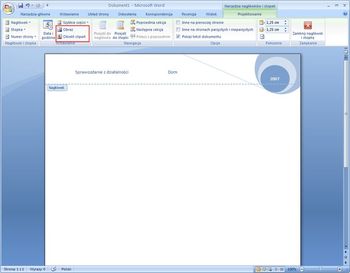
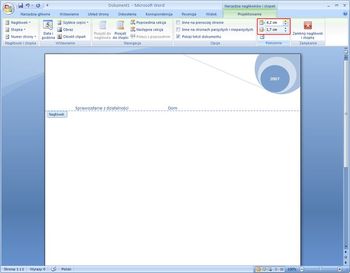
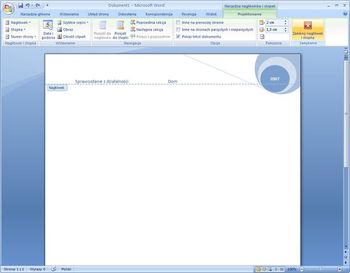
a8fe91a.jpg)